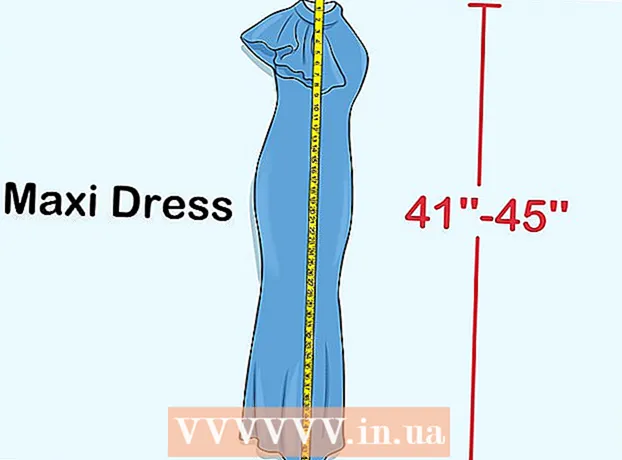విషయము
- దశలు
- పార్ట్ 1 ఆఫ్ 3: ప్రారంభించడం
- పార్ట్ 2 ఆఫ్ 3: మేకింగ్ సింపుల్ గేమ్
- పార్ట్ 3 ఆఫ్ 3: అధునాతన టెక్నిక్స్
ఫ్లాష్ అనేది బ్రౌజర్లలో రన్ అయ్యే గేమ్ల కోసం ఒక ప్రముఖ ఫార్మాట్. ఈ ఫార్మాట్ మొబైల్ అప్లికేషన్ల వల్ల నష్టపోతున్నప్పటికీ, చాలా మంచి గేమ్లు ఈ ఫార్మాట్లో వ్రాయబడ్డాయి. ఫ్లాష్ యాక్షన్ స్క్రిప్ట్ను ఉపయోగించుకుంటుంది, మీరు సులభంగా తెరపై వస్తువులను నియంత్రించడానికి అనుమతించే ప్రోగ్రామింగ్ భాష.
దశలు
పార్ట్ 1 ఆఫ్ 3: ప్రారంభించడం
 1 మీరు కోడింగ్ ప్రారంభించడానికి ముందు ఆట (దాని కథాంశం) తో రండి. ఫ్లాష్ సాధారణ ఆటలను చేస్తుంది, కాబట్టి ఆట శైలిని ఎంచుకుని, ఒక భావన గురించి ఆలోచించండి. కంప్యూటర్ గేమ్ ఎలా తయారు చేయాలో వ్యాసం చదవండి. ప్రధాన శైలులు:
1 మీరు కోడింగ్ ప్రారంభించడానికి ముందు ఆట (దాని కథాంశం) తో రండి. ఫ్లాష్ సాధారణ ఆటలను చేస్తుంది, కాబట్టి ఆట శైలిని ఎంచుకుని, ఒక భావన గురించి ఆలోచించండి. కంప్యూటర్ గేమ్ ఎలా తయారు చేయాలో వ్యాసం చదవండి. ప్రధాన శైలులు: - అంతులేని పరుగు. అలాంటి ఆటలలో, పాత్ర స్వయంచాలకంగా కదులుతుంది, మరియు ఆటగాడు అతనికి మార్గనిర్దేశం చేస్తాడు మరియు అడ్డంకులను అధిగమిస్తాడు (లేదా ఆటతో సంకర్షణ చెందుతాడు).
- ఫైట్స్. అలాంటి ఆటలలో, ప్రధాన పాత్ర అంతులేని పోరాటాలు / యుద్ధాలలో శత్రువులను ఓడించాలి.
- పజిల్స్. పజిల్ గేమ్స్. అవి సరళమైన పజిల్స్ (మూడు ఒకేలా బంతులను సేకరించడం) నుండి అడ్వెంచర్ గేమ్లకు ఆధారమైన క్లిష్టమైన పజిల్స్ వరకు ఉంటాయి.
- RPG. అటువంటి ఆటలలో, వివిధ ప్రత్యర్థులతో పోరాడటానికి ప్రధాన పాత్రను (అతని నైపుణ్యాలు, ప్రదర్శన, పాత్ర) అభివృద్ధి చేయడం అవసరం. సరళమైన గేమ్ కోడ్ కంటే RPG గేమ్ కోడ్ చాలా క్లిష్టంగా ఉంటుంది.
 2 2D (2D) గేమ్లను రూపొందించడానికి ఫ్లాష్ బాగా సరిపోతుంది. మీరు ఇందులో 3D గేమ్లను (త్రిమితీయ) కూడా సృష్టించవచ్చు, అయితే దీని కోసం మీరు ప్రోగ్రామింగ్ లాంగ్వేజ్ మరియు ఇతర అధునాతన టెక్నిక్లను బాగా తెలుసుకోవాలి. దాదాపు అన్ని ప్రముఖ ఫ్లాష్ గేమ్స్ 2D గేమ్లు.
2 2D (2D) గేమ్లను రూపొందించడానికి ఫ్లాష్ బాగా సరిపోతుంది. మీరు ఇందులో 3D గేమ్లను (త్రిమితీయ) కూడా సృష్టించవచ్చు, అయితే దీని కోసం మీరు ప్రోగ్రామింగ్ లాంగ్వేజ్ మరియు ఇతర అధునాతన టెక్నిక్లను బాగా తెలుసుకోవాలి. దాదాపు అన్ని ప్రముఖ ఫ్లాష్ గేమ్స్ 2D గేమ్లు. - ఫ్లాష్ గేమ్స్ స్వల్పకాలిక గేమింగ్ సెషన్లకు బాగా సరిపోతాయి ఎందుకంటే అవి ఖాళీ సమయం ఉన్నప్పుడు ఆడబడతాయి (15 నిమిషాల కంటే ఎక్కువ కాదు).
 3 ఫ్లాష్ గేమ్స్ వ్రాయడానికి యాక్షన్ స్క్రిప్ట్ 3 (AS3) ప్రోగ్రామింగ్ లాంగ్వేజ్ గురించి తెలుసుకోండి. మీరు AS3 యొక్క ప్రాథమిక పరిజ్ఞానంతో ఒక సాధారణ గేమ్ను సృష్టించవచ్చు.
3 ఫ్లాష్ గేమ్స్ వ్రాయడానికి యాక్షన్ స్క్రిప్ట్ 3 (AS3) ప్రోగ్రామింగ్ లాంగ్వేజ్ గురించి తెలుసుకోండి. మీరు AS3 యొక్క ప్రాథమిక పరిజ్ఞానంతో ఒక సాధారణ గేమ్ను సృష్టించవచ్చు. - అమెజాన్ మరియు ఇతర స్టోర్లలో అనేక ట్యుటోరియల్స్ మరియు ఆన్లైన్ ఉదాహరణలతో పాటు అనేక యాక్షన్ స్క్రిప్ట్ పుస్తకాలు అందుబాటులో ఉన్నాయి.
 4 ఫ్లాష్ ప్రొఫెషనల్ని డౌన్లోడ్ చేయండి. ఇది చెల్లింపు, కానీ ఫ్లాష్ గేమ్లు సృష్టించబడే ఉత్తమ ప్రోగ్రామ్. ఉచిత ప్రోగ్రామ్లతో సహా ఇతర సారూప్య కార్యక్రమాలు ఉన్నాయి, కానీ తరచుగా వాటికి అనుకూలత ఉండదు లేదా అదే లక్ష్యాలను సాధించడానికి మీకు ఎక్కువ సమయం పడుతుంది.
4 ఫ్లాష్ ప్రొఫెషనల్ని డౌన్లోడ్ చేయండి. ఇది చెల్లింపు, కానీ ఫ్లాష్ గేమ్లు సృష్టించబడే ఉత్తమ ప్రోగ్రామ్. ఉచిత ప్రోగ్రామ్లతో సహా ఇతర సారూప్య కార్యక్రమాలు ఉన్నాయి, కానీ తరచుగా వాటికి అనుకూలత ఉండదు లేదా అదే లక్ష్యాలను సాధించడానికి మీకు ఎక్కువ సమయం పడుతుంది. - ఫ్లాష్ ప్రొఫెషనల్ అనేది మీరు గేమ్ను సృష్టించడానికి అవసరమైన ఏకైక ప్రోగ్రామ్.
పార్ట్ 2 ఆఫ్ 3: మేకింగ్ సింపుల్ గేమ్
 1 AS3 కోడ్ యొక్క ప్రాథమిక నిర్మాణాలను అర్థం చేసుకోండి. ఏదైనా AS3 కోడ్లో మూడు ప్రధాన భాగాలు ఉన్నాయి:
1 AS3 కోడ్ యొక్క ప్రాథమిక నిర్మాణాలను అర్థం చేసుకోండి. ఏదైనా AS3 కోడ్లో మూడు ప్రధాన భాగాలు ఉన్నాయి: - వేరియబుల్స్. వారు డేటాను నిల్వ చేస్తారు (సంఖ్యా, వచనం, వస్తువు మరియు అనేక ఇతరాలు). వేరియబుల్స్ కోడ్ ద్వారా నిర్వచించబడ్డాయి var మరియు ఒక్క మాటలో.
var playerHealth: సంఖ్య = 100; // "var" - మీరు ఒక వేరియబుల్ను నిర్వచిస్తున్నారు. // "playerHealth" అనేది వేరియబుల్ పేరు. // "సంఖ్య" అనేది డేటా రకం (ఇక్కడ సంఖ్యా). // "100" అనేది వేరియబుల్కు కేటాయించిన విలువ. // AS3 కోడ్ యొక్క ఏదైనా లైన్ ";" తో ముగుస్తుంది.
- ఈవెంట్ హ్యాండ్లర్లు. వారు అమలు చేయాల్సిన కొన్ని ఈవెంట్ల కోసం చూస్తారు మరియు వాటిని ప్రోగ్రామ్లోని ఇతర భాగాలకు నివేదిస్తారు. ప్లేయర్ని నమోదు చేయడానికి మరియు కోడ్ను పునరావృతం చేయడానికి ఇది అవసరం. సాధారణంగా, ఈవెంట్ హ్యాండ్లర్లు ఫంక్షన్లను సూచిస్తాయి.
addEventListener (MouseEvent.CLICK, స్వింగ్స్వర్డ్); // "addEventListener ()" - ఈవెంట్ హ్యాండ్లర్ యొక్క నిర్వచనం. // "మౌస్ ఈవెంట్" అనేది అమలు చేయబడుతుందని భావిస్తున్న ఇన్పుట్ వర్గం. // ".CLICK" అనేది మౌస్ ఈవెంట్ కేటగిరీలోని ఒక నిర్దిష్ట ఈవెంట్. // "swingSword" అనేది ఈవెంట్ ఎగ్జిక్యూట్ అయినప్పుడు ట్రిగ్గర్ చేయబడిన ఫంక్షన్.
- విధులు కీవర్డ్ ద్వారా నిర్వచించబడిన ప్రోగ్రామ్ యొక్క విభాగాలు; ప్రోగ్రామ్ అభివృద్ధి చెందుతున్నప్పుడు వాటిని సూచిస్తారు. కాంప్లెక్స్ గేమ్ కోడ్ వందలాది ఫంక్షన్లను కలిగి ఉంటుంది, సాధారణ గేమ్ కోడ్ కొన్నింటిని మాత్రమే కలిగి ఉంటుంది. విధులు ఏ క్రమంలోనైనా అమర్చబడతాయి, ఎందుకంటే అవి పిలిచినప్పుడు మాత్రమే అమలు చేయబడతాయి.
ఫంక్షన్ స్వింగ్స్వర్డ్ (e: MouseEvent): శూన్యం; {// కోడ్} // "ఫంక్షన్" అనేది ఏదైనా ఫంక్షన్ ప్రారంభంలో నమోదు చేయబడిన కీవర్డ్. // "స్వింగ్స్వర్డ్" అనేది ఫంక్షన్ పేరు. // "e: MouseEvent" అనేది ఐచ్ఛిక పరామితి // ఈవెంట్ హ్యాండ్లర్ ఫంక్షన్కు కాల్ చేస్తారని సూచిస్తుంది. // ": శూన్యం" అనేది ఫంక్షన్ ద్వారా తిరిగి ఇచ్చే విలువ. // విలువ తిరిగి ఇవ్వకపోతే, ఉపయోగించండి: శూన్యము.
- వేరియబుల్స్. వారు డేటాను నిల్వ చేస్తారు (సంఖ్యా, వచనం, వస్తువు మరియు అనేక ఇతరాలు). వేరియబుల్స్ కోడ్ ద్వారా నిర్వచించబడ్డాయి var మరియు ఒక్క మాటలో.
 2 ప్లేయర్ ఇంటరాక్ట్ అయ్యే వస్తువులను సృష్టించండి. వస్తువులలో స్ప్రిట్స్, అక్షరాలు లేదా వీడియో క్లిప్లు ఉంటాయి. మా సాధారణ గేమ్ ఉదాహరణలో, మీరు దీర్ఘచతురస్రాన్ని సృష్టిస్తారు.
2 ప్లేయర్ ఇంటరాక్ట్ అయ్యే వస్తువులను సృష్టించండి. వస్తువులలో స్ప్రిట్స్, అక్షరాలు లేదా వీడియో క్లిప్లు ఉంటాయి. మా సాధారణ గేమ్ ఉదాహరణలో, మీరు దీర్ఘచతురస్రాన్ని సృష్టిస్తారు. - ఫ్లాష్ ప్రొఫెషనల్ ప్రారంభించండి. కొత్త యాక్షన్స్క్రిప్ట్ 3 ప్రాజెక్ట్ను సృష్టించండి.
- టూల్బార్లో, దీర్ఘచతురస్ర సాధనంపై క్లిక్ చేయండి. మీ ఫ్లాష్ ప్రొఫెషనల్ కాన్ఫిగరేషన్ని బట్టి ఈ ప్యానెల్ వివిధ ప్రదేశాలలో కనిపించవచ్చు. సీన్ విండోలో దీర్ఘచతురస్రాన్ని గీయండి.
- ఎంపిక సాధనంతో దీర్ఘచతురస్రాన్ని ఎంచుకోండి.
 3 వస్తువు యొక్క లక్షణాలను సెట్ చేయండి. దీన్ని చేయడానికి, "మార్చు" మెనుని తెరిచి, "సింబల్గా మార్చండి" (లేదా F8 నొక్కండి) ఎంచుకోండి. కన్వర్ట్ టు సింబల్ విండోలో, వస్తువుకు శత్రువు వంటి సులభంగా గుర్తించదగిన పేరు ఇవ్వండి.
3 వస్తువు యొక్క లక్షణాలను సెట్ చేయండి. దీన్ని చేయడానికి, "మార్చు" మెనుని తెరిచి, "సింబల్గా మార్చండి" (లేదా F8 నొక్కండి) ఎంచుకోండి. కన్వర్ట్ టు సింబల్ విండోలో, వస్తువుకు శత్రువు వంటి సులభంగా గుర్తించదగిన పేరు ఇవ్వండి. - గుణాలు విండోను కనుగొనండి. విండో ఎగువన "నమూనా పేరు" (మీరు ఈ ఫీల్డ్పై హోవర్ చేస్తే) లేబుల్ చేయబడిన ఖాళీ టెక్స్ట్ ఫీల్డ్ ఉంది. వస్తువును చిహ్నంగా మార్చినప్పుడు మీరు నమోదు చేసిన అదే పేరును నమోదు చేయండి (మా ఉదాహరణలో, "శత్రువు"). ఇది AS3 కోడ్లో ఉపయోగించగల ప్రత్యేకమైన పేరును సృష్టిస్తుంది.
- ప్రతి "నమూనా" కోడ్పై ఆధారపడి ఉండే ఒక ప్రత్యేక వస్తువు. మీరు ఇప్పటికే సృష్టించిన "నమూనాలను" కాపీ చేయవచ్చు; దీన్ని చేయడానికి, "లైబ్రరీ" ని అనేకసార్లు క్లిక్ చేసి, "నమూనా" ని "స్టేజ్" కి లాగండి. ప్రతిసారి "నమూనా" జోడించబడినప్పుడు, దాని పేరు మారుతుంది ("శత్రువు", "శత్రువు 1", "శత్రువు 2" మరియు అందువలన న).
- మీరు కోడ్లోని వస్తువును సూచించినప్పుడు, "నమూనా" అనే పేరును ఉపయోగించండి (మా ఉదాహరణలో, "శత్రువు").
 4 నమూనా లక్షణాలను మార్చడం. నమూనాను సృష్టించిన తర్వాత, మీరు దాని లక్షణాలను మార్చవచ్చు, ఉదాహరణకు, పరిమాణాన్ని మార్చండి. దీన్ని చేయడానికి, నమూనా పేరును నమోదు చేయండి, ఆపై ".", ఆపై ఆస్తి పేరు, ఆపై విలువ:
4 నమూనా లక్షణాలను మార్చడం. నమూనాను సృష్టించిన తర్వాత, మీరు దాని లక్షణాలను మార్చవచ్చు, ఉదాహరణకు, పరిమాణాన్ని మార్చండి. దీన్ని చేయడానికి, నమూనా పేరును నమోదు చేయండి, ఆపై ".", ఆపై ఆస్తి పేరు, ఆపై విలువ: - శత్రువు. x = 150; X- అక్షం వెంట శత్రువు వస్తువు స్థానాన్ని సెట్ చేస్తుంది.
- శత్రువు. y = 150; Y అక్షం వెంట "శత్రువు" వస్తువు యొక్క స్థానాన్ని సెట్ చేస్తుంది (Y అక్షం యొక్క మూలం "దృశ్యం" యొక్క ఎగువ బిందువు వద్ద ఉంది).
- శత్రువు.రోటేషన్ = 45; శత్రువు వస్తువును 45 ° సవ్యదిశలో తిప్పండి.
- శత్రువు. స్కేల్ఎక్స్ = 3; వెడల్పులో "శత్రువు" వస్తువును 3. కారకం ద్వారా విస్తరిస్తుంది. ప్రతికూల విలువ వస్తువును తిప్పేస్తుంది.
- శత్రువు. స్థాయి Y = 0.5; వస్తువు యొక్క ఎత్తును సగానికి తగ్గిస్తుంది. .
 5 ఆదేశాన్ని అన్వేషించండి జాడ కనుగొను (). ఇది నిర్దిష్ట వస్తువులకు ప్రస్తుత విలువలను అందిస్తుంది మరియు ప్రతిదీ సరిగ్గా పని చేస్తుందో లేదో తెలుసుకోవడానికి ఇది అవసరం. మీరు ఈ ఆదేశాన్ని గేమ్ సోర్స్ కోడ్లో చేర్చకూడదు, కానీ ప్రోగ్రామ్ను డీబగ్ చేయడానికి మీకు ఇది అవసరం.
5 ఆదేశాన్ని అన్వేషించండి జాడ కనుగొను (). ఇది నిర్దిష్ట వస్తువులకు ప్రస్తుత విలువలను అందిస్తుంది మరియు ప్రతిదీ సరిగ్గా పని చేస్తుందో లేదో తెలుసుకోవడానికి ఇది అవసరం. మీరు ఈ ఆదేశాన్ని గేమ్ సోర్స్ కోడ్లో చేర్చకూడదు, కానీ ప్రోగ్రామ్ను డీబగ్ చేయడానికి మీకు ఇది అవసరం.  6 పై సమాచారాన్ని ఉపయోగించి ప్రాథమిక ఆటను సృష్టించండి. మా ఉదాహరణలో, మీరు అతనిపై క్లిక్ చేసిన ప్రతిసారీ, అతను ఆరోగ్యం అయిపోయే వరకు శత్రువు సైజును మార్చే ఒక గేమ్ను మీరు సృష్టిస్తారు.
6 పై సమాచారాన్ని ఉపయోగించి ప్రాథమిక ఆటను సృష్టించండి. మా ఉదాహరణలో, మీరు అతనిపై క్లిక్ చేసిన ప్రతిసారీ, అతను ఆరోగ్యం అయిపోయే వరకు శత్రువు సైజును మార్చే ఒక గేమ్ను మీరు సృష్టిస్తారు. శత్రువు HP: సంఖ్య = 100; // శత్రువు ఆరోగ్యం యొక్క పరిమాణాన్ని సెట్ చేస్తుంది (ఆట ప్రారంభంలో 100). var player దాడి: సంఖ్య = 10; // శత్రువుపై క్లిక్ చేసినప్పుడు ఆటగాడి దాడి బలాన్ని సెట్ చేస్తుంది. శత్రువు. addEventListener (MouseEvent.CLICK, attackEnemy); // ఈ ఫంక్షన్ యొక్క చర్య నేరుగా "శత్రువు" ఆబ్జెక్ట్, // అంటే, ఆబ్జెక్ట్ క్లిక్ చేసినప్పుడు మాత్రమే ఫంక్షన్ ప్రేరేపించబడుతుంది, // తెరపై మరెక్కడా కాదు. setEnemyLocation (); // తెరపై శత్రువును ఉంచుతుంది. // ఆట ప్రారంభంలోనే నడుస్తుంది. ఫంక్షన్ సెట్ ఎనిమీలొకేషన్ (): శూన్యం {శత్రువు. x = 200; // స్క్రీన్ ఎడమ వైపు నుండి కుడివైపు 200 పిక్సెల్లకు శత్రువును తరలిస్తుంది. శత్రువు. y = 150; // స్క్రీన్ పైనుంచి శత్రువుని 150 పిక్సెల్స్కి కిందికి కదిలిస్తుంది. శత్రువు.రోటేషన్ = 45; // శత్రువును 45 డిగ్రీలు సవ్యదిశలో తిప్పుతుంది. ట్రేస్ ("శత్రువు యొక్క x- విలువ", ശത്രു. x, "మరియు శత్రువు యొక్క y- విలువ", ശത്രു.వై); // డీబగ్గింగ్ కోసం శత్రువు యొక్క ప్రస్తుత స్థానాన్ని ప్రదర్శిస్తుంది. } functionEEnemy (e: MouseEvent): void // ఒక శత్రువు క్లిక్ చేసినప్పుడు దాడిని వివరించడానికి ఒక ఫంక్షన్ను సృష్టిస్తుంది. {శత్రువు HP = శత్రువు HP - ఆటగాడి దాడి; // ప్రత్యర్థి ఆరోగ్య విలువ నుండి ఆటగాడి దాడి బలాన్ని తీసివేస్తుంది. // ఫలితం శత్రువు ఆరోగ్యానికి కొత్త విలువ. శత్రువు. స్కేల్ఎక్స్ = శత్రువు హెచ్పి / 100; // శత్రువు యొక్క కొత్త ఆరోగ్యం ఆధారంగా వెడల్పు మారుతుంది. // ఈ విలువ దశాంశాన్ని పొందడానికి 100 ద్వారా భాగించబడుతుంది.శత్రువు. స్థాయి Y = శత్రువు HP / 100; // శత్రువు యొక్క కొత్త ఆరోగ్య విలువ ఆధారంగా ఎత్తును మారుస్తుంది. ట్రేస్ ("శత్రువు ఉంది", శత్రువు HP, "HP ఎడమ"); // కోల్పోయిన ఆరోగ్యాన్ని ప్రదర్శిస్తుంది. }
 7 ఆట ప్రారంభించండి. మేనేజ్ మెనూని ఓపెన్ చేసి టెస్ట్ ఎంచుకోండి. మీ ఆట ప్రారంభమవుతుంది; పరిమాణాన్ని మార్చడానికి శత్రువుపై క్లిక్ చేయండి. డీబగ్ సమాచారం అవుట్పుట్ విండోలో ప్రదర్శించబడుతుంది.
7 ఆట ప్రారంభించండి. మేనేజ్ మెనూని ఓపెన్ చేసి టెస్ట్ ఎంచుకోండి. మీ ఆట ప్రారంభమవుతుంది; పరిమాణాన్ని మార్చడానికి శత్రువుపై క్లిక్ చేయండి. డీబగ్ సమాచారం అవుట్పుట్ విండోలో ప్రదర్శించబడుతుంది.
పార్ట్ 3 ఆఫ్ 3: అధునాతన టెక్నిక్స్
 1 ప్యాకేజీలు. అవి (ప్రత్యేక ఫైల్స్లో) వేరియబుల్స్, స్థిరాంకాలు, ఫంక్షన్లు మరియు ఇతర సమాచారాన్ని నిల్వ చేస్తాయి; మీరు మీ ప్రోగ్రామ్లో ప్యాకేజీలను దిగుమతి చేసుకోవచ్చు. ఇప్పటికే వేరొకరు సృష్టించిన ప్యాకేజీని ఉపయోగించడం ద్వారా, మీరు ప్రోగ్రామ్ను సృష్టించే మీ పనిని చాలా సులభతరం చేస్తారు.
1 ప్యాకేజీలు. అవి (ప్రత్యేక ఫైల్స్లో) వేరియబుల్స్, స్థిరాంకాలు, ఫంక్షన్లు మరియు ఇతర సమాచారాన్ని నిల్వ చేస్తాయి; మీరు మీ ప్రోగ్రామ్లో ప్యాకేజీలను దిగుమతి చేసుకోవచ్చు. ఇప్పటికే వేరొకరు సృష్టించిన ప్యాకేజీని ఉపయోగించడం ద్వారా, మీరు ప్రోగ్రామ్ను సృష్టించే మీ పనిని చాలా సులభతరం చేస్తారు. - ప్యాకేజీలు ఎలా పని చేస్తాయనే వివరాల కోసం ఈ కథనాన్ని చదవండి.
 2 ప్రాజెక్ట్ ఫోల్డర్లను సృష్టించండి. మీరు బహుళ ఇమేజ్లు మరియు సౌండ్ ఫైల్లతో గేమ్ను సృష్టిస్తుంటే, బహుళ ఫోల్డర్లను సృష్టించండి. ఇది వివిధ అంశాలలో గందరగోళానికి గురికాకుండా, అలాగే తగిన ఫోల్డర్లలో ప్యాకేజీలను స్టోర్ చేయడానికి మిమ్మల్ని అనుమతిస్తుంది.
2 ప్రాజెక్ట్ ఫోల్డర్లను సృష్టించండి. మీరు బహుళ ఇమేజ్లు మరియు సౌండ్ ఫైల్లతో గేమ్ను సృష్టిస్తుంటే, బహుళ ఫోల్డర్లను సృష్టించండి. ఇది వివిధ అంశాలలో గందరగోళానికి గురికాకుండా, అలాగే తగిన ఫోల్డర్లలో ప్యాకేజీలను స్టోర్ చేయడానికి మిమ్మల్ని అనుమతిస్తుంది. - బేస్ ప్రాజెక్ట్ ఫోల్డర్ను సృష్టించండి. బేస్ ఫోల్డర్లో ఇమేజ్లు స్టోర్ చేయబడే సబ్ ఫోల్డర్ "IMG", సౌండ్ ఫైల్స్ కోసం సబ్ ఫోల్డర్ "SND" మరియు ప్యాకేజీలు మరియు గేమ్ కోడ్తో సబ్ ఫోల్డర్ "SRC" ని సృష్టించడం అవసరం.
- కాన్స్టాంట్స్ ఫైల్ కోసం SRC ఫోల్డర్లో గేమ్ ఫోల్డర్ను సృష్టించండి.
- ఈ ఫోల్డర్ నిర్మాణం ఐచ్ఛికం; మీ ప్రాజెక్ట్ యొక్క అంశాలను ఎలా నిర్వహించాలో మరియు నిర్వహించడానికి ఇది ఉదాహరణగా అందించబడింది (పెద్ద ప్రాజెక్టుల విషయంలో ఇది చాలా ముఖ్యం). మీరు ఒక సాధారణ గేమ్ని సృష్టిస్తుంటే (మా ఉదాహరణలో వలె), మీరు ఎలాంటి ఫోల్డర్లను సృష్టించాల్సిన అవసరం లేదు.
 3 మీ ఆటకు ధ్వనిని జోడించండి. ధ్వని లేదా సంగీతం లేకుండా ఆడటం వలన ఏ ప్లేయర్ అయినా త్వరగా బోర్ కొడుతుంది. మీరు లేయర్స్ సాధనాన్ని ఉపయోగించి ధ్వనిని జోడించవచ్చు. ఇంటర్నెట్లో దీని గురించి మరింత సమాచారం కోసం చూడండి.
3 మీ ఆటకు ధ్వనిని జోడించండి. ధ్వని లేదా సంగీతం లేకుండా ఆడటం వలన ఏ ప్లేయర్ అయినా త్వరగా బోర్ కొడుతుంది. మీరు లేయర్స్ సాధనాన్ని ఉపయోగించి ధ్వనిని జోడించవచ్చు. ఇంటర్నెట్లో దీని గురించి మరింత సమాచారం కోసం చూడండి.  4 "స్థిరమైన" ఫైల్ను సృష్టించండి. గేమ్ అంతటా మారకుండా మీ గేమ్లో చాలా స్థిరాంకాలు ఉంటే, అన్ని స్థిరాంకాలను నిల్వ చేయడానికి మీరు "స్థిరమైన" ఫైల్ను సృష్టించవచ్చు. స్థిరమైన విలువలు ఆకర్షణ శక్తి, పాత్ర వేగం మరియు ఇతరులు.
4 "స్థిరమైన" ఫైల్ను సృష్టించండి. గేమ్ అంతటా మారకుండా మీ గేమ్లో చాలా స్థిరాంకాలు ఉంటే, అన్ని స్థిరాంకాలను నిల్వ చేయడానికి మీరు "స్థిరమైన" ఫైల్ను సృష్టించవచ్చు. స్థిరమైన విలువలు ఆకర్షణ శక్తి, పాత్ర వేగం మరియు ఇతరులు. - మీరు "స్థిరమైన" ఫైల్ను సృష్టిస్తుంటే, దానిని తగిన ప్రాజెక్ట్ ఫోల్డర్లో ఉంచండి మరియు దానిని ప్యాకేజీలోకి దిగుమతి చేయండి. ఉదాహరణకు, మీరు ఒక constants.as ఫైల్ని క్రియేట్ చేసి గేమ్ ఫోల్డర్లో ఉంచండి. దీన్ని దిగుమతి చేయడానికి, మీరు ఈ క్రింది కోడ్ని ఉపయోగించాలి:
ప్యాకేజీ {దిగుమతి ఆట. *; }
- మీరు "స్థిరమైన" ఫైల్ను సృష్టిస్తుంటే, దానిని తగిన ప్రాజెక్ట్ ఫోల్డర్లో ఉంచండి మరియు దానిని ప్యాకేజీలోకి దిగుమతి చేయండి. ఉదాహరణకు, మీరు ఒక constants.as ఫైల్ని క్రియేట్ చేసి గేమ్ ఫోల్డర్లో ఉంచండి. దీన్ని దిగుమతి చేయడానికి, మీరు ఈ క్రింది కోడ్ని ఉపయోగించాలి:
 5 ఇతర డెవలపర్ల నుండి గేమ్లను తనిఖీ చేయండి. చాలా మంది డెవలపర్లు తమ ఆటల కోడ్లను బహిర్గతం చేయరు, కానీ మీరు కోడ్ను చూడగలిగే అనేక ట్యుటోరియల్స్ మరియు ఇతర ప్రాజెక్ట్లు ఉన్నాయి. మంచి ఆటను రూపొందించడంలో మీకు సహాయపడే కొన్ని ఉత్తమ పద్ధతులను నేర్చుకోవడానికి ఇది గొప్ప మార్గం.
5 ఇతర డెవలపర్ల నుండి గేమ్లను తనిఖీ చేయండి. చాలా మంది డెవలపర్లు తమ ఆటల కోడ్లను బహిర్గతం చేయరు, కానీ మీరు కోడ్ను చూడగలిగే అనేక ట్యుటోరియల్స్ మరియు ఇతర ప్రాజెక్ట్లు ఉన్నాయి. మంచి ఆటను రూపొందించడంలో మీకు సహాయపడే కొన్ని ఉత్తమ పద్ధతులను నేర్చుకోవడానికి ఇది గొప్ప మార్గం.